当电脑或手机等设备出现系统报错时,很多人会感到手足无措,系统报错并不可怕,关键在于如何正确查询和分析错误信息,从而找到解决问题的方法,本文将详细介绍系统报错的查询方法,帮助用户快速定位问题并有效解决。
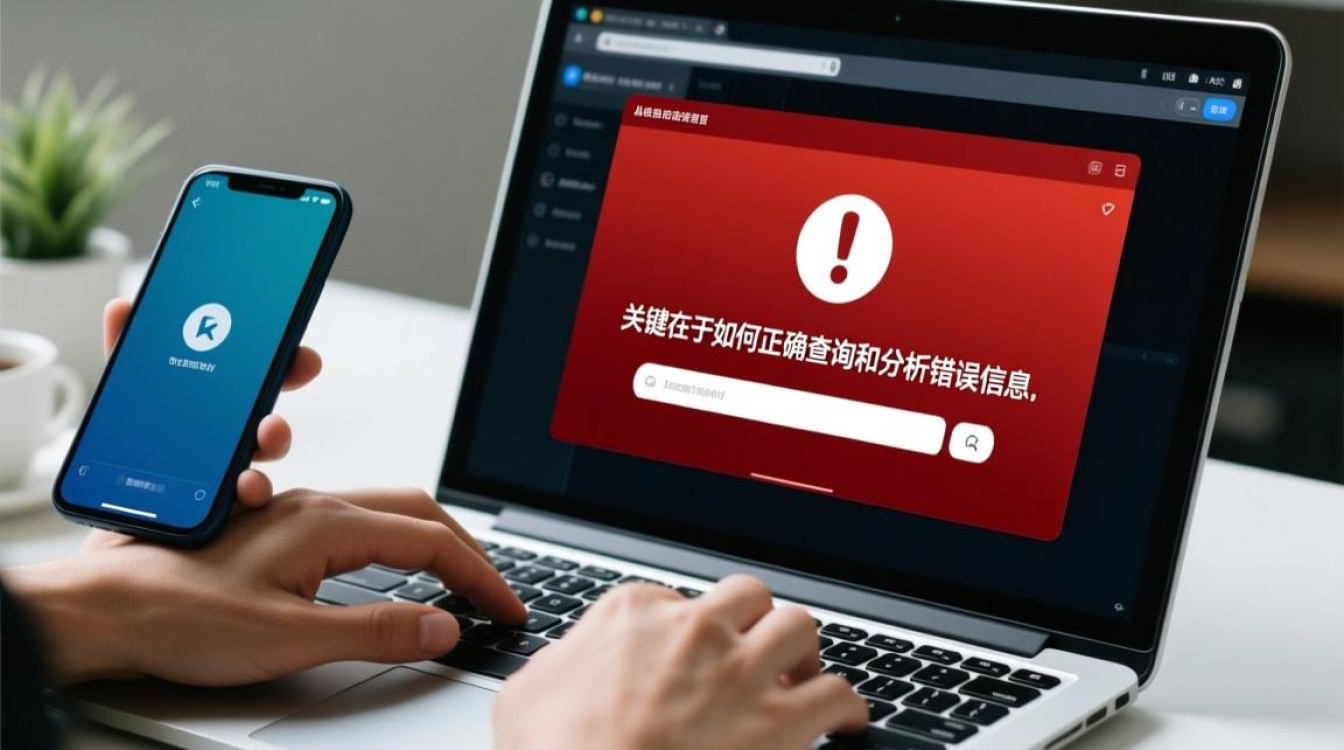
理解系统报错的基本类型
系统报错通常分为软件错误、硬件错误、网络错误和系统配置错误四大类,软件错误多与应用程序崩溃、文件缺失或版本不兼容有关;硬件错误则可能涉及驱动程序异常、设备故障或内存问题;网络错误通常与连接中断、配置错误或服务不可达相关;系统配置错误则可能源于注册表损坏、系统文件丢失或权限设置不当,了解错误类型有助于缩小查询范围,提高排查效率。
查看系统错误日志
错误日志是查询系统报错最直接的工具,在Windows系统中,可以通过“事件查看器”访问详细日志:按下Win + R键,输入eventvwr.msc并回车,在“Windows日志”分类下查看“应用程序”“系统”等子项的错误记录,日志中包含错误级别、时间戳、来源描述和错误代码,这些信息是定位问题的关键,macOS用户则可以打开“实用工具”中的“控制台”,筛选“错误”或“故障”报告,查看详细的错误堆栈信息。
使用命令行工具诊断错误
对于高级用户,命令行工具能提供更精准的错误信息,在Windows中,sfc /scannow命令可扫描并修复系统文件错误;chkdsk命令用于检查磁盘坏道;netstat -an则能显示网络连接状态,帮助排查网络错误,Linux或macOS用户可通过dmesg命令查看内核日志,journalctl命令分析系统服务日志,这些工具输出的原始数据往往能揭示隐藏的错误根源。
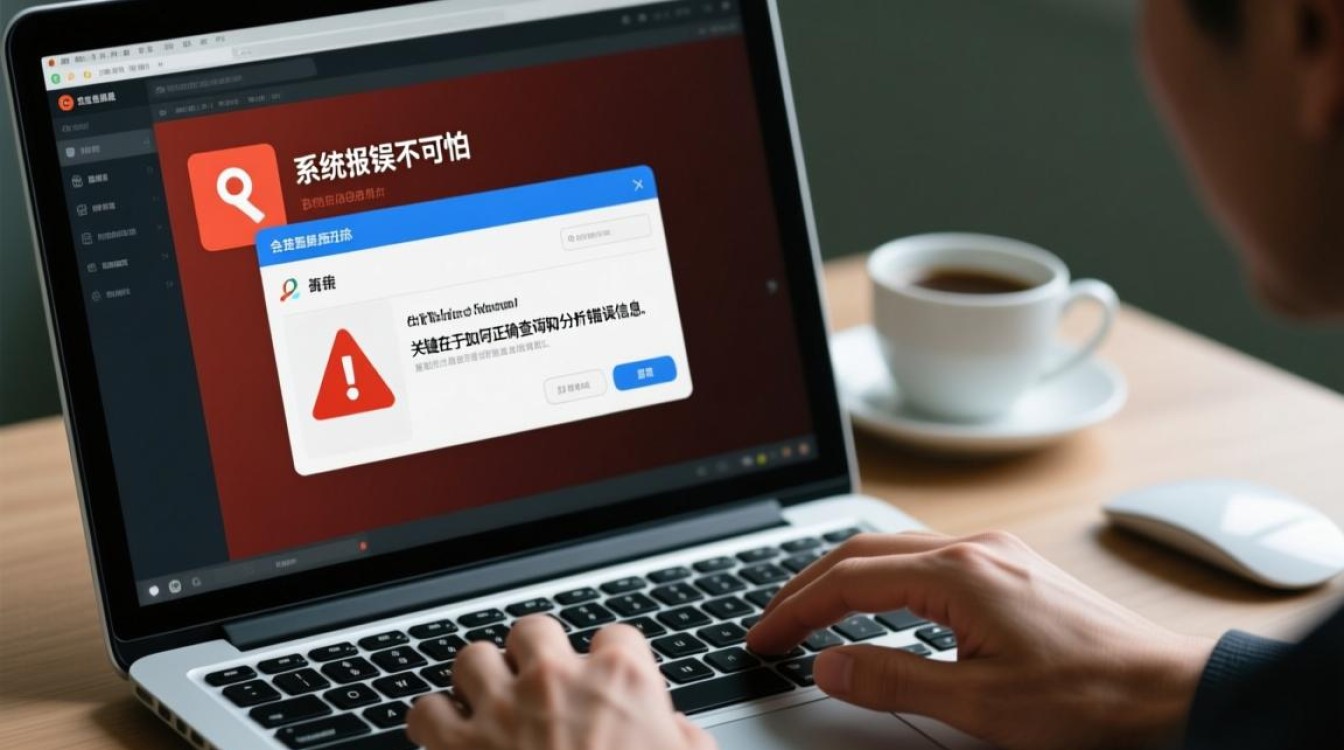
分析错误代码和提示信息
系统报错时,屏幕上通常会显示错误代码(如Windows的0x80070005、macOS的-50)或文字提示,这些信息是解决问题的“钥匙”,用户可将错误代码输入搜索引擎,结合“系统名称+错误代码”的关键词查找官方文档或技术论坛,Windows更新错误0x80070005通常与权限相关,可通过调整账户权限或重置Windows Update组件解决,注意:部分错误代码可能因系统版本不同而含义差异,需结合具体环境分析。
借助第三方工具辅助排查
当系统日志难以解读时,第三方工具能提供更友好的界面和智能分析,Windows用户可使用“WhoCrashed”分析程序崩溃原因,“Malwarebytes”排查恶意软件干扰;macOS用户可尝试“OnyX”优化系统设置,“EtreCheck”生成系统诊断报告,这些工具不仅能自动收集错误信息,还会提供修复建议,大幅降低排查难度。
联系官方支持与社区求助
如果以上方法仍无法解决问题,可寻求官方支持或技术社区的帮助,操作系统厂商(如微软、苹果)通常提供在线支持页面,用户可输入错误代码获取针对性解决方案,技术社区(如Stack Overflow、知乎、Reddit)聚集了大量经验丰富的用户,在描述问题时需提供详细信息:操作系统版本、错误截图、操作步骤及已尝试的解决方法,以提高求助成功率。
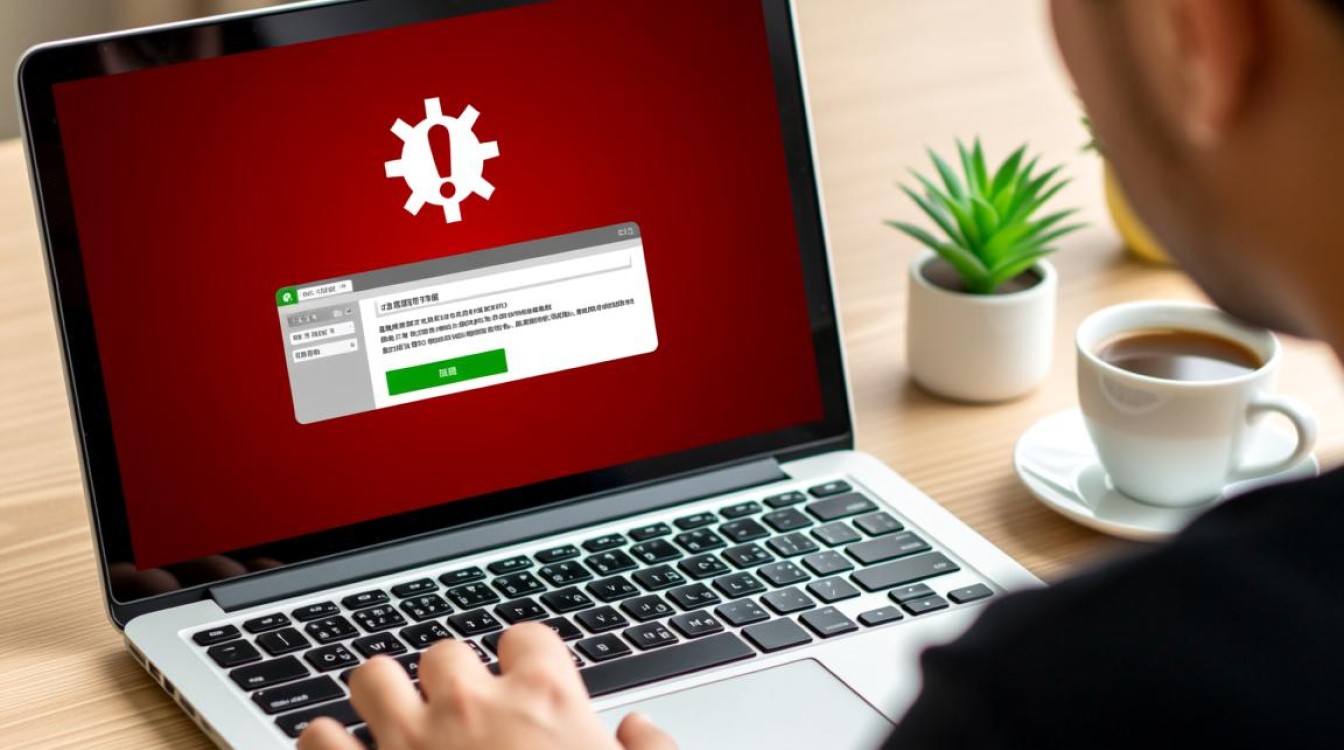
相关问答FAQs
问题1:如何区分系统报错是软件问题还是硬件问题?
解答:可通过以下方法初步判断:1. 错误日志分析:若日志中频繁出现“驱动程序未响应”“内存访问冲突”等关键词,可能是硬件故障;若提示“模块加载失败”“API调用错误”,则多为软件问题,2. 隔离测试:卸载最近安装的软件后观察错误是否消失,若消失则指向软件冲突;若仅特定硬件设备报错(如打印机、显卡),则可能是驱动或硬件本身问题,3. 硬件检测工具:使用Windows内存诊断工具或CrystalDiskInfo检测硬盘健康状态,若报告硬件故障,则需联系专业维修。
问题2:误删系统文件导致报错,如何恢复?
解答:恢复系统文件需根据操作系统选择合适方法:1. Windows系统:打开命令提示符(管理员模式),输入sfc /scannow扫描并修复受损文件;若无法修复,可运行DISM /Online /Cleanup-Image /RestoreHealth修复系统映像,之后再次执行sfc命令,2. macOS系统:通过“时间机器”备份恢复文件,或重启电脑按住Command + R进入恢复模式,使用“终端”运行csrutil enable并重新安装系统,3. Linux系统:使用dpkg --configure -a修复包依赖问题,或通过apt-get install -f尝试自动修复缺失文件,若无法解决,建议重装系统前备份重要数据。